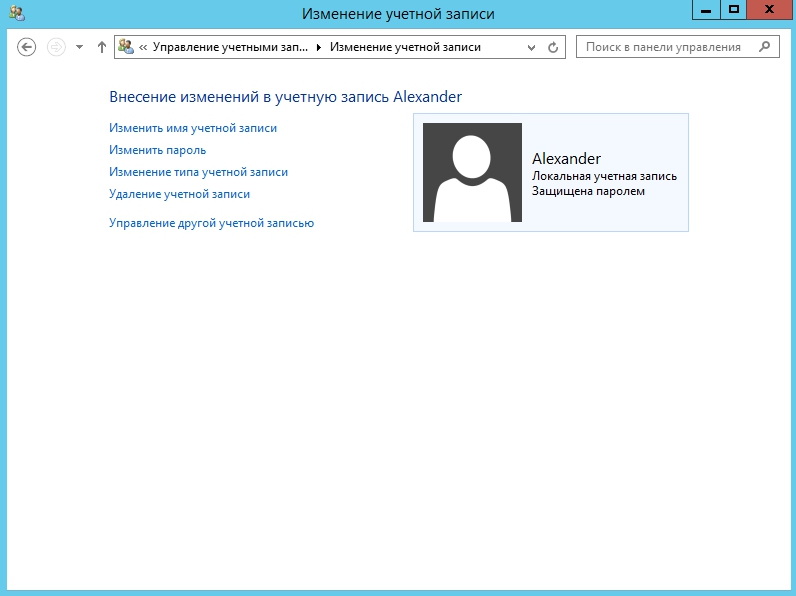Šiame straipsnyje apsvarstysime galimybę patys nustatyti Windows vartotojo ir administratoriaus slaptažodžius naudojant įprastinius Windows įrankius. Šis pavyzdys paremtas „Windows Server 2012 Standart“.
Jei dėl kokios nors priežasties pamiršote arba praradote savo slaptažodį, bandydami prisijungti prie sistemos, bus rodomas klaidos pranešimas „Neteisingas slaptažodis. Bandykite dar kartą“. Slaptažodžio atstatymo instrukcijos bus aprašytos žingsnis po žingsnio.
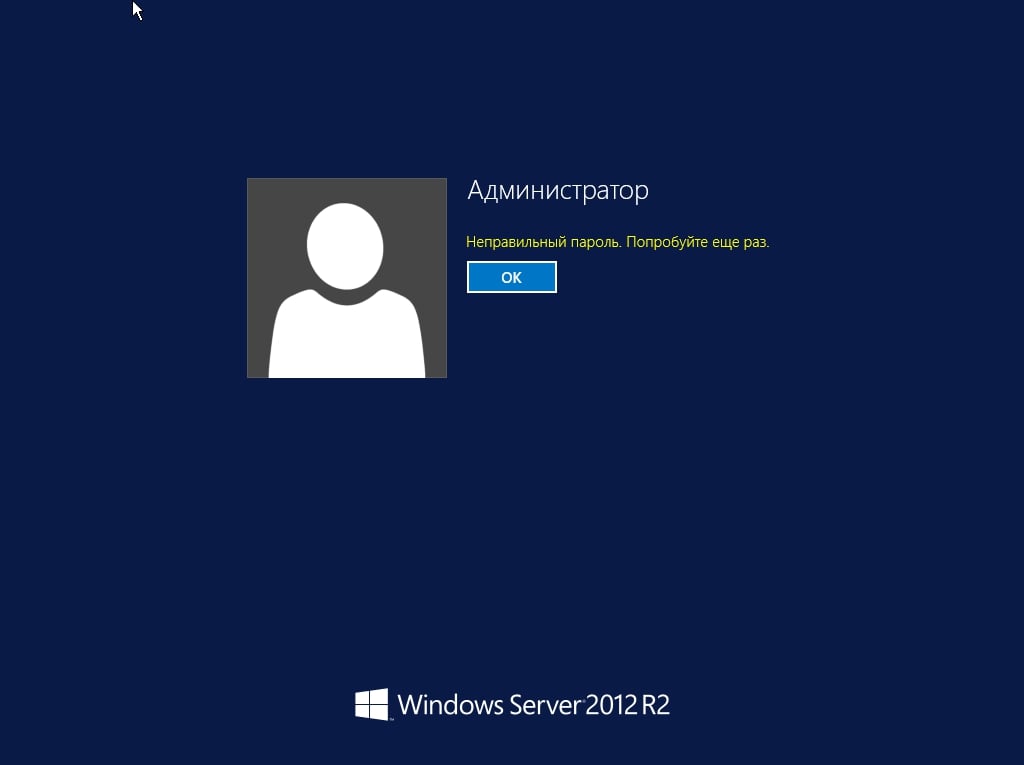
Žingsnis 1.
Paleiskite Windows Server diegimo diską (jis taip pat yra atstatymo diskas). Paleidus jį, atsiras „Windows“ įdiegimo langas su trimis langais, kuriuose pasirinksite kalbą, laiko formatą ir klaviatūros išdėstymą. Pasirinkite kalbą ir spustelėkite “Toliau”.
Tada eikite į kairėje apačioje esantį mygtuką “Sistemą atkurti”.

Žingsnis 2.
Paleidus, atsiras langas su veiksmų pasirinkimais: Tęsti, Diagnostika ir Išjungti kompiuterį. Paspauskite mygtuką “Diagnostika,” kuris reiškia kompiuterio atkūrimą ir grįžimą į pradinę būseną.
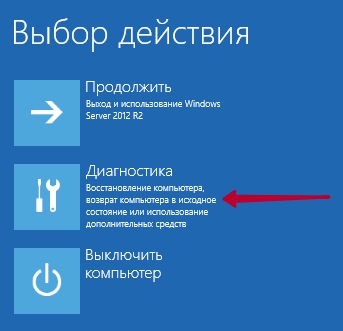
Papildomų parametrų meniuje spustelėkite “Komandinė eilutė,” kurią galima naudoti išplėstiniam problemų sprendimui.
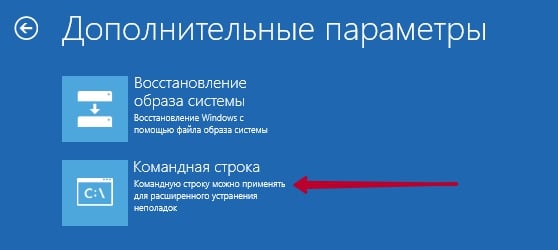
Dabar tiesiog vykdykite šias komandas:
- c:
- cd windows/system32
- ren Utilman.exe Utilman.exe.old
- copy cmd.exe Utilman.exe
P.S. c: tai diskas, kuriame įdiegta „Windows Server“!
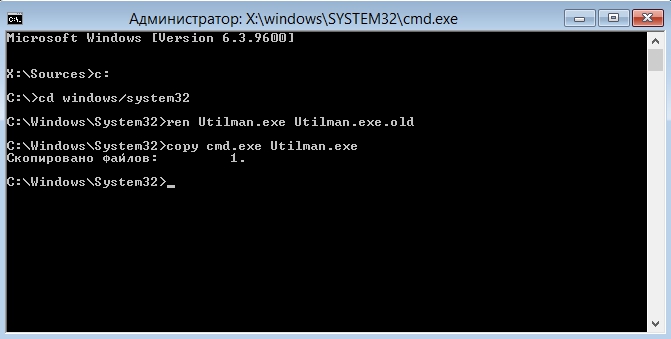
Uždarykite komandinę eilutę ir dabar „Veiksmo pasirinkimas“ lange spustelėkite „Tęsti“. Laukite, kol operacinė sistema užkraus.
Žingsnis 3.
Kai jūsų serveris užsikraus, atsiras langas su vartotojo ar administratoriaus slaptažodžio įvedimo lauku. Spauskite Windows klavišą (Windows logotipas klaviatūroje) + U. Atsiras komandinė eilutė, į kurią įveskite šį kodą: net user administratorius JusuNaujasSlaptažodis123
- administratorius tai vartotojo vardas, šiuo atveju tiesiog administratorius. Jei turite vartotoją, kurio vardas yra „vartotojo vardas“, tuomet vietoj „administratorius“ įveskite vartotojo vardą, pavyzdžiui, net user Aleksandras JusuNaujasSlaptažodis123
- JusuNaujasSlaptažodis123 tai naujas slaptažodis.
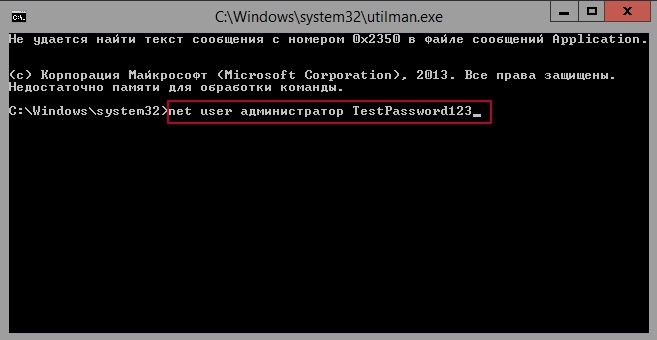
Po to uždarykite komandinę eilutę ir įveskite jums anksčiau nurodytą naują slaptažodį, t. y. “JusuNaujasSlaptažodis123.” Norėdami pakeisti slaptažodį, eikite į kontrolės skydelį → Vartotojų paskyros → Vartotojų paskyros → Valdyti kitą paskyrą → dvigubai spustelėkite reikiamą jums vartotoją ar administratorių → Keisti slaptažodį.
Pavyzdys su administratoriumi
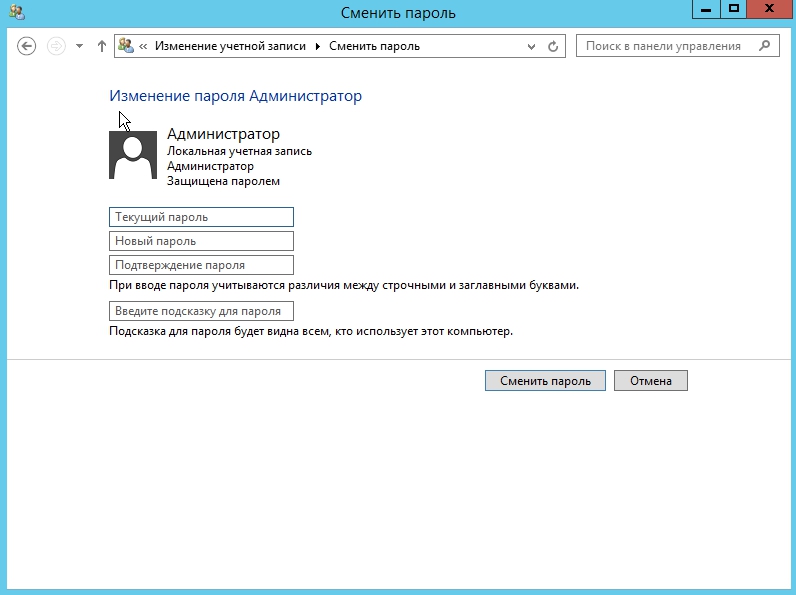
Pavyzdys su vartotoju “Aleksandras”